mac怎么关掉正在运行的程序 Mac OS X 怎么退出正在运行的程序
更新时间:2024-04-03 10:51:14作者:xiaoliu
在Mac OS X系统中,要关闭正在运行的程序并退出它,有几种简单的方法可以实现,你可以通过点击程序窗口右上角的红色关闭按钮来关闭程序,也可以使用快捷键Command + Q来退出程序。你还可以在Dock中右键点击程序图标,然后选择退出来关闭程序。无论采用哪种方法,关闭正在运行的程序都是非常简单和方便的。希望以上方法能够帮助您更好地管理您的Mac电脑上的程序。
具体步骤:
1.实际上关闭的方法许多种,这里一一给你说出。例如点击运行从程序,点击它的名字。
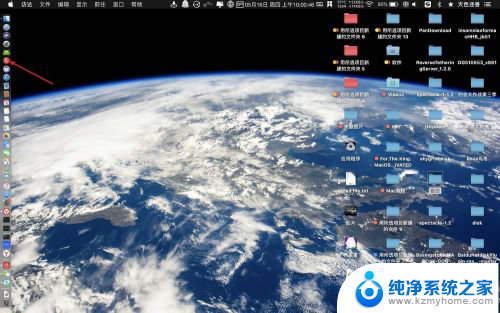
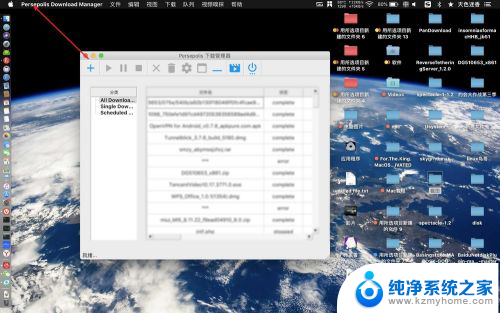
2.点击退出,那么即可关闭程序。
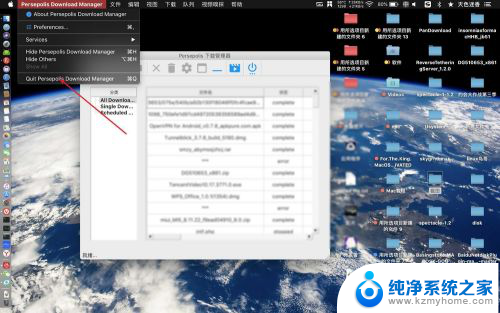
3.或点击软件,【cmmand+q】按一次,退出程序。
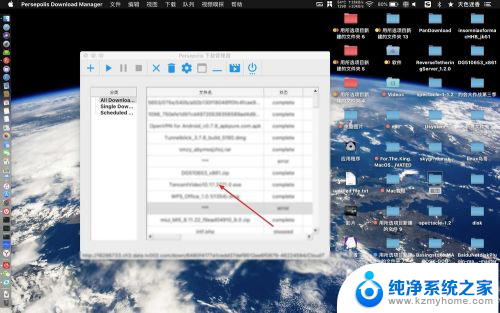
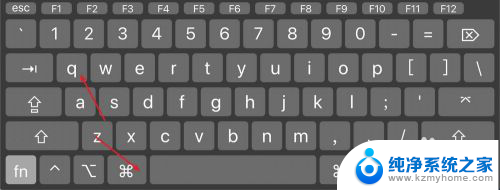
4.或【option+cmmand+esc】按一次,点击要关闭的程序。
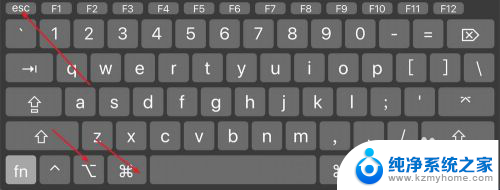
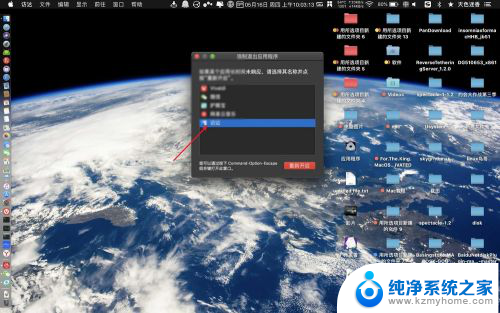
5.点击重新启动,那么即可退出重新运行。
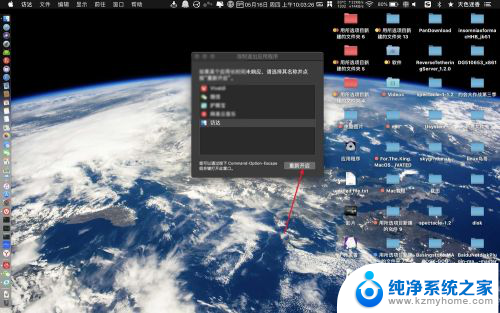
6.或在电脑启动台,上打开其他的目录。
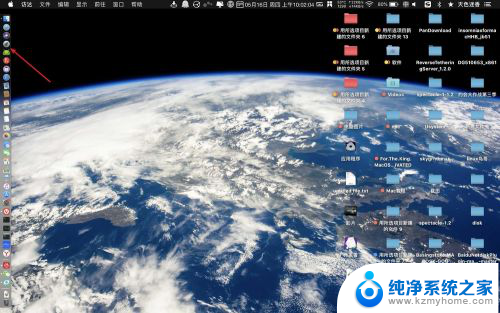
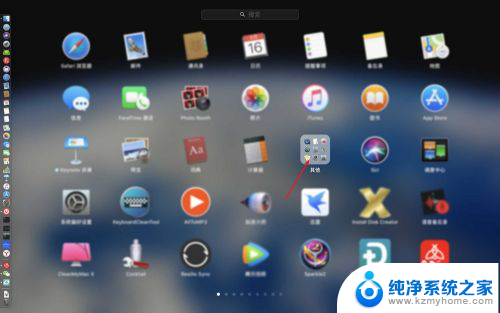
7.点击活动监视器,点击要关闭的运行程序。
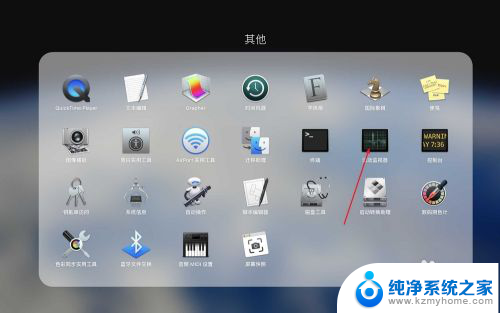
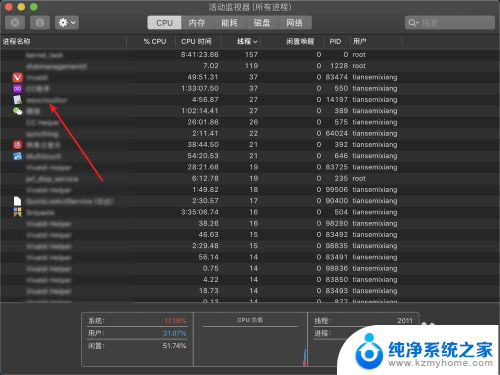
8.点击❌,然后点击强制退出即可。
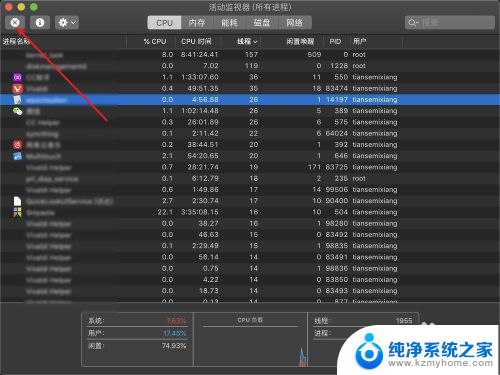
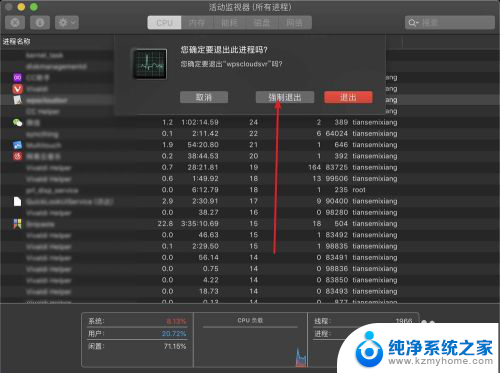
以上是关于如何关闭正在运行的程序的全部内容,如果遇到相同问题的用户,可以参考本文中介绍的步骤进行修复,希望对大家有所帮助。
mac怎么关掉正在运行的程序 Mac OS X 怎么退出正在运行的程序相关教程
- 电脑运行程序怎么强行关闭 如何强制关闭正在运行中的电脑程序 Windows 10
- 电脑上怎么关闭正在运行的软件 如何强制关闭正在运行中的电脑程序Windows 10
- 电脑关闭程序运行 如何强制关闭正在运行中的电脑程序 Windows 10
- 电脑怎么关闭正在运行的程序 如何强制关闭未响应的电脑程序
- 如何快速关闭电脑正在运行的程序 如何强制关闭电脑上的程序
- 苹果手机一键关闭所有程序 iOS12如何一键关闭所有正在后台运行的应用程序
- iphone14怎么关闭后台程序 苹果手机如何快速关闭所有后台运行的应用程序
- office更新应用程序无法正常启动 office正在更新中应用程序无法启动怎么解决
- 如何停止正在更新的windows 怎样中止正在进行的Windows 10系统更新
- 应用程序无法正常启动 0xc0000142 0xc0000142程序启动失败怎么办
- windows咋关闭呢 关笔记本电脑的步骤
- 怎么样切换windows版本 笔记本电脑系统更换步骤
- 电脑windows密码怎么找回 笔记本电脑忘记登录密码怎么办
- windows 10屏保怎么设置 电脑屏幕屏保自定义设置
- 键盘上有win这个键吗 win键是哪个键
- wind7电脑开机黑屏 电脑桌面黑屏但能听到声音怎么办
电脑教程推荐